-
Ansluta till internet
När klockan är ansluten till internet kan du göra mer med den – be om hjälp med Google Assistent, få de senaste väderprognoserna, få uppdateringar och hämta nya appar.
Klockan kan anslutas till internet via wifi eller din mobil. Anslutning via wifi är snabbare än anslutning via mobilen, men wifi-anslutningen använder mer batteri. Om båda anslutningarna är tillgängliga avgör klockan automatiskt vilken den ska använda.
Kontrollera anslutningen
Ansluta till internet via din mobil
Ansluta till internet via wifi
Vad som fungerar när du inte är ansluten till internetKontrollera anslutningen
När du befinner dig på urtavlan sveper du nedåt på skärmen för att se om klockan är ansluten till internet.
 Klockan är ansluten till internet via wifi.
Klockan är ansluten till internet via wifi.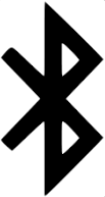 Klockan är ansluten till internet via din mobil.
Klockan är ansluten till internet via din mobil. Klockan är inte ansluten till internet.
Klockan är inte ansluten till internet.Ansluta till internet via din mobil
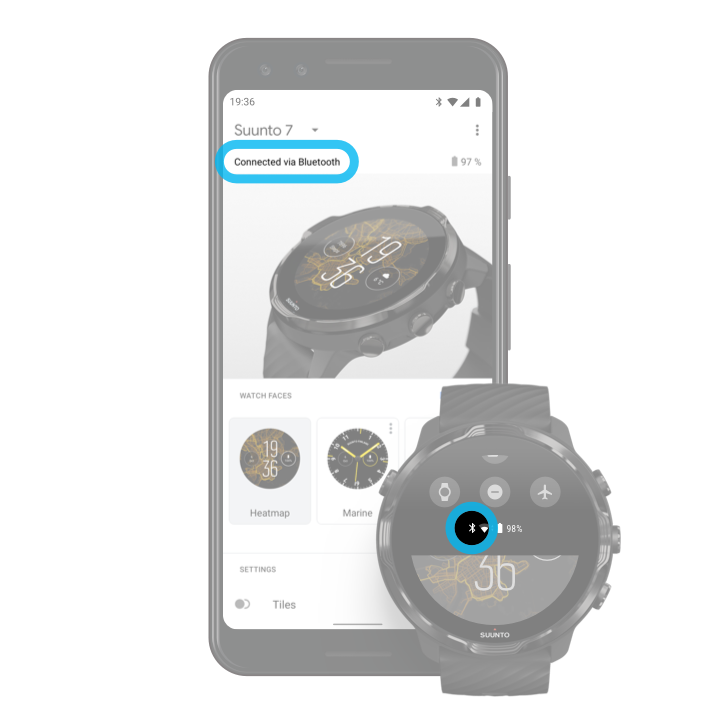
Om du vill använda internet via din mobil måste klockan vara ansluten till appen Wear OS by Google. Suunto 7 ansluter automatiskt till internet via mobilen som den är parkopplad med, om mobilen är ansluten till internet via:
- ett wifi-nätverk
- ett mobilt nätverk.
OBS: Tänk på att det kan tillkomma avgifter för dataöverföringar.Återansluta klockan till din mobil
Klockan bör automatiskt återansluta till din mobil när:
- klockan och mobilen är nära varandra
- Bluetooth är aktiverat på klockan och mobilen
- appen Wear OS by Google är öppen på mobilen.
Om klockan inte automatiskt återansluter efter en kort stund kan du testa lösningarna nedan.
- Tryck på klockskärmen eller på av/på-knappen för att se till att klockan är aktiverad.
- Tryck på aviseringen på klockan. Om aviseringen inte visas sveper du uppåt och kollar i aviseringsflödet.
- Kontrollera att flygplansläget är avaktiverat på klockan och mobilen.
- Avaktivera Bluetooth på klockan och aktivera det igen.
- Avaktivera Bluetooth på mobilen och aktivera det igen.
- Kontrollera att enheterna och apparna är uppdaterade.
- Om ingenting annat hjälper kan du testa att starta om klockan och din mobil.
OBS: Försök inte lösa anslutningsproblem genom att ta bort klockan från listan över parkopplade Bluetooth-enheter i din mobils Bluetooth-inställningar. Om du tar bort Bluetooth-anslutningen måste du återställa klockan.Ansluta till internet via wifi
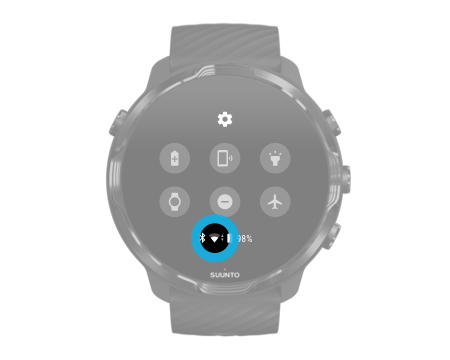
Så länge klockans wifi-funktion är aktiverad kan klockan ansluta automatiskt till alla sparade och tillgängliga wifi-nätverk.
Klockan kan ansluta till:
- wifi-nätverk som tar dig till en inloggningssida innan du ansluter (till exempel wifi-nätverk på hotell eller kaféer)
- 5 GHz-nätverk.
Aktivera wifi på klockan
- Svep nedåt längst upp på skärmen från urtavlan.
- Tryck på Inställningar
 » Anslutning » Wifi.
» Anslutning » Wifi. - Om wifi är avaktiverat trycker du på wifi för att växla till Automatisk.
Välja ett wifi-nätverk
- Svep nedåt längst upp på skärmen från urtavlan.
- Tryck på Inställningar
 .
. - Gå till Anslutning » Wifi » Lägg till nätverk.
- En lista över tillgängliga nätverk visas.
- Tryck på nätverket som du vill ansluta till.
- Om ett lösenord krävs kan du:
- trycka på Ange på mobilen. Ange lösenordet på mobilen och tryck sedan på Anslut. (Se till så att appen Wear OS by Google är öppen på din mobil.)
- Tryck på Ange på klockan och ange nätverkslösenordet med tangentbordet på klockan.
Glömma ett nätverk
- Svep nedåt längst upp på skärmen från urtavlan.
- Tryck på Inställningar
 .
. - Gå till Anslutning » Wifi » Sparade nätverk.
- Tryck på nätverket som du vill glömma.
- Bekräfta ditt val genom att trycka på
 .
.
Vad som fungerar när du inte är ansluten till internet

När klockan inte är ansluten till internet kan du fortfarande använda många grundläggande funktioner på den. Du kan:
- registrera dina träningspass
- spåra din dagliga aktivitet
- använda offlinekartor
- kolla förloppet för träningspass och aktiviteter med kort
- synkronisera dina träningspass till Suuntos mobilapp
- se antal dagliga steg
- kolla din puls
- kolla tid och datum
- använda tidtagaren
- använda stoppuret
- ställa in ett alarm (Obs! alarm fungerar endast med vibration.)
- Byta urtavla
- ändra klockinställningarna
- lyssna på musik via klockan.